【TeamSpeak3】TeamSpeak3下载 v3.5.6 中文版
软件介绍
TeamSpeak3是一款便捷好用的社交聊天类软件。TeamSpeak3中文版在原有的版本基础上加以改进,新增了多种功能,有效提高了稳定性和扩展性,带给用户全新的语音通讯体验。
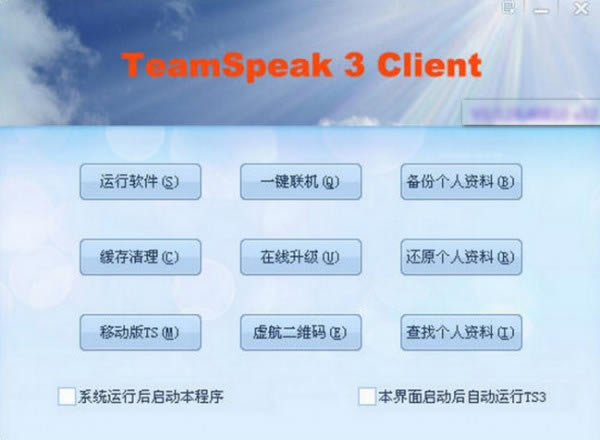
基本介绍
TeamSpeak 3 延续了TeamSpeak 2的优良功能,并在TS2的基础上有大幅的改进。程序用C++完全重写,提供了更好的稳定性和扩展性。跨平台100%兼容,同时可以运行在WINDOWS全系列(32位和64位系统)、Linux(32位和64位系统)Mac OS X(苹果)操作系统上。新老用户都将享受到TeamSpeak3无与伦比的强大功能和全新的语音通讯体验。
软件特色
(1)更清晰的语音质量和更好的延迟:TS3的语音质量有了一个质的飞跃。采用全新的speex和celt语音编码,分别适用于语音通话和音乐传输两种环境。并提供自动麦克风调整、先进的降噪和回声消除功能。语音的延迟也得到了明显的改善。
(2)可同时登录多个TS服务器:类似IE7、IE8的选项卡功能,TS3可以在同一个程序内打开多个选项卡,以方便同时登录多个TS服务器地址。
(3)强大的权限系统:TS3的权限系统完全不同于TS2,可以添加任意多的用户组,每个用户组的具体功能都可定制,基于频道、基于单个用户都可设置特别的权限。
(4)全新的用户认证系统:TS3引入了一个全新的认证系统,不同于用户名/密码的组合认证。登录TS3完全不需要用户名/密码。TS3会随时记忆您的独特身份,再也不需要为忘记用户名/密码苦恼了。
(5)好友管理:TS3拥有一个通讯录管理器,添加到通讯录的人,可以按朋友/中立/敌人来区分。可以设定是否对某人静音,是否拒收某人发来的文本消息,等等。
(6)3D音效:TS3现在具有完整的3D音效支持,通过设置,不同人的声音可以定位到不同的空间位置,自己可以处在一个立体三维空间的任意点上,听到前后左右不同方位传来的声音。如果您的音箱/耳机支持5.1或7.1声道,将获得更完美的效果。
(7)可设定头像:您还可以设定自己喜欢的头像显示在自己的TS上。
TeamSpeak3安装教程
1、安装步骤,按照图中提示依次点下去就行了
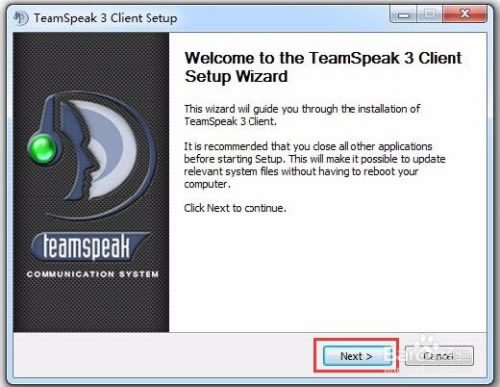
2、这是用户协议,点同意就行了
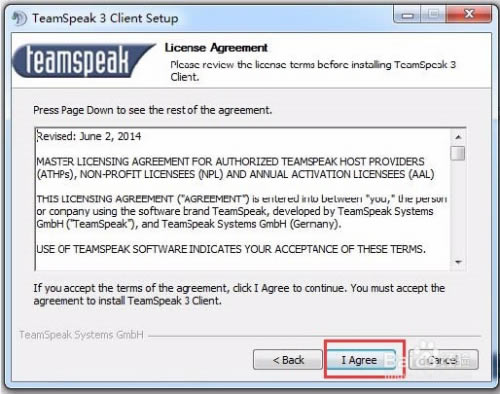
3、“安装给所有使用这台计算机的人”或者“只能我使用”,一般的话选第一个就行了
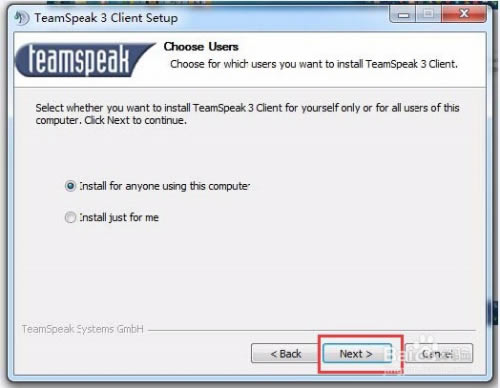
4、选择安装位置,可以不安装在C盘
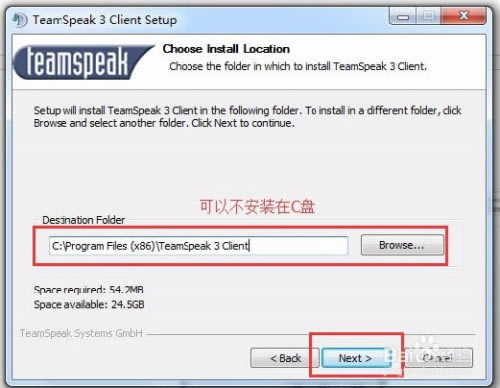
5、选择配置文件的保存位置
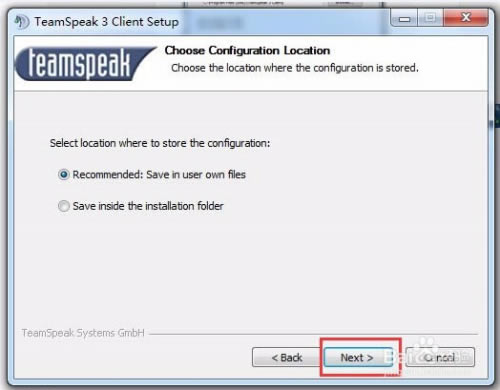
6、点击next即可开始使用了。
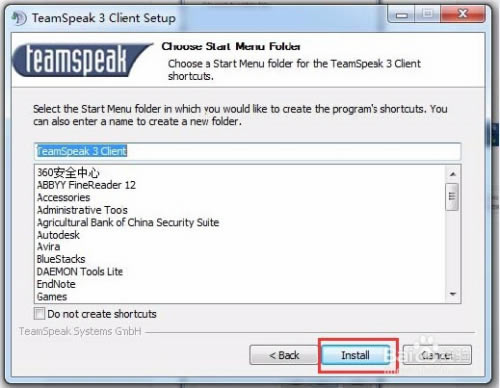
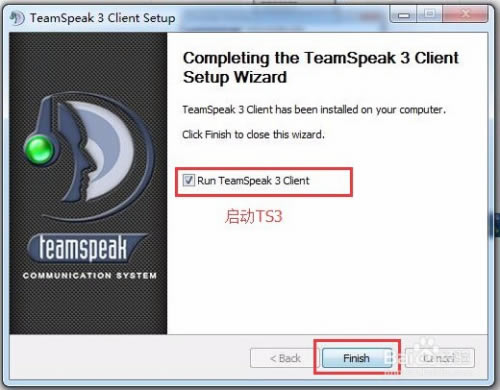
TeamSpeak3设置教程
1、双击打开,这个类似QQ的昵称,随时都可以修改的
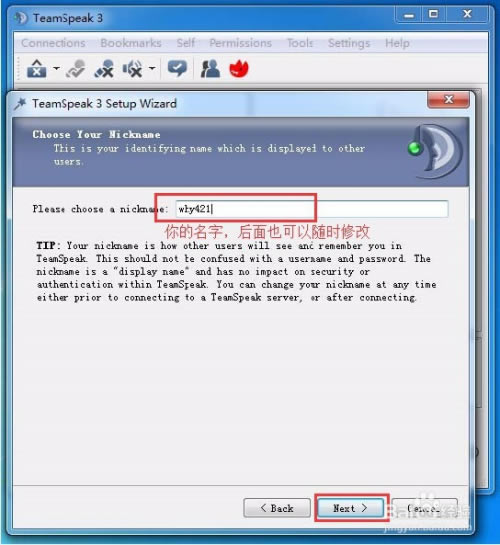
2、最好还是选择按键说话
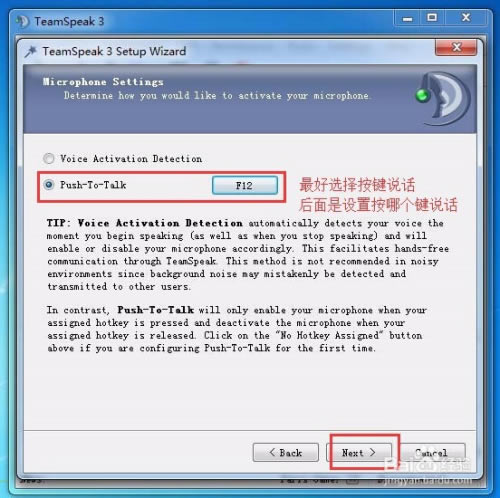
3、声音设置,其实我们也不懂……就默认的好了
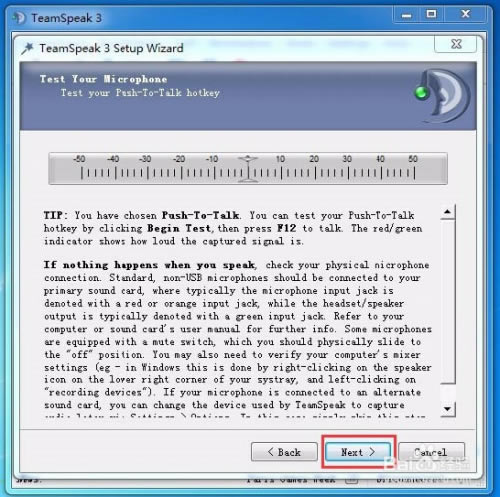
4、选择系统提示音的性别,左边是女声,右边是男声
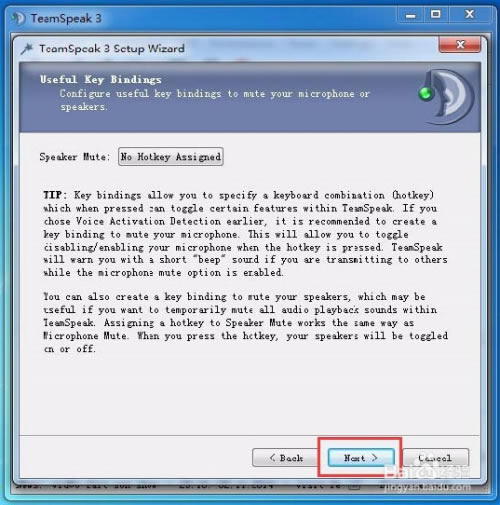
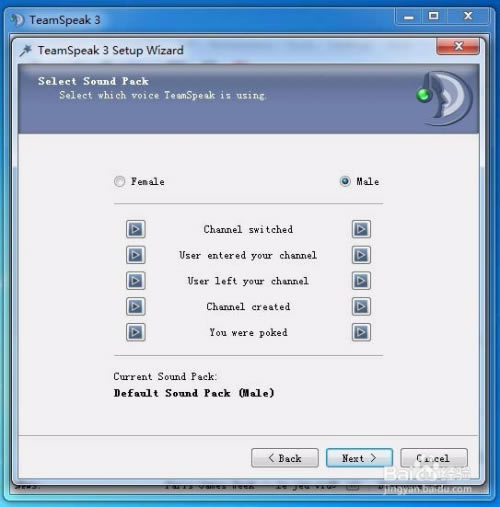
5、最后就是TeamSpeak3的使用了知道一个服务器链接后,点击connect
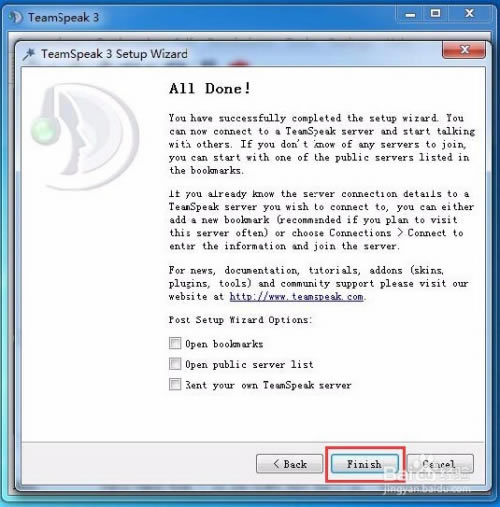
6、在这里输入房间链接和密码,也可以设置你的昵称
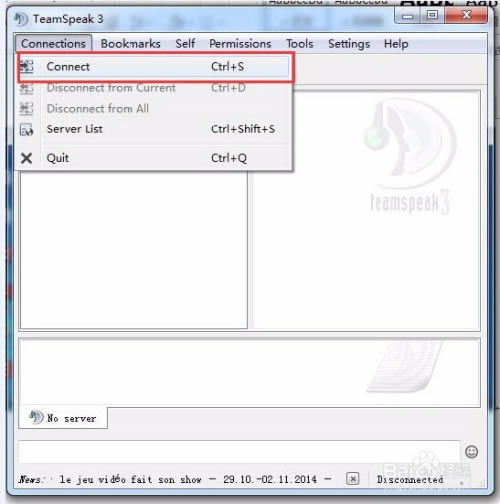
7、这里是TR公会的服务器,图片就用这里来做例子好了
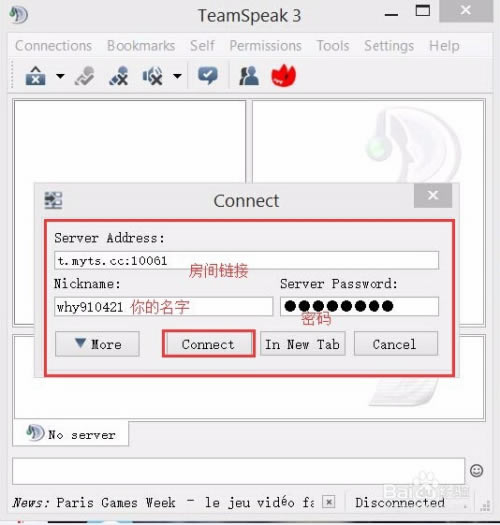
常见问题
错误:从服务器返回了一个参照
出现“从服务器返回一个参照”是因为可执行文件权限不够所致,以管理员身份运行,给予它最高权限,可以解决这个问题。
解决方法:
右键单击TeamSpeak3程序图标,选择“属性”,点击“兼容性”选项卡,最下边有“特权等级”,勾选“以管理员身份运行此程序”即可。
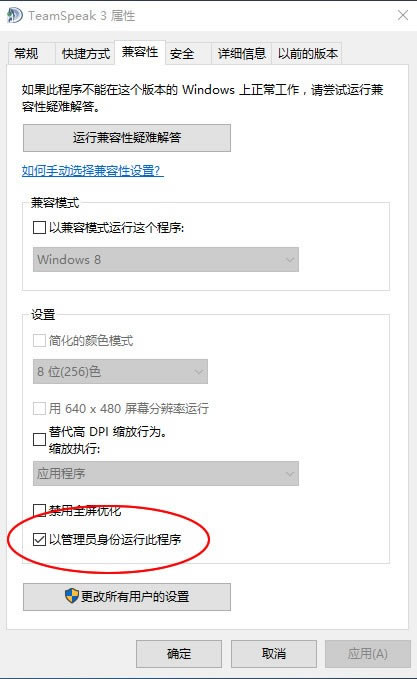
错误:端口被占用或被屏蔽
运行客户端软件时,提示“端口被占用或被屏蔽”。是由于本机Winsock网络协议配置有问题,导致的网络连接故障。
解决方法:
进入命令提示符,运行以下命令:
netsh winsock reset
命令运行成功后,需重启计算机
使用密钥获得权限
密钥工作机制
TS3 已经不再使用用户名和密码进行登录。当您连接到服务器时,仅需要昵称,昵称是显示给别人看的,与权限无关。
TeamSpeak 3服务器上的用户认证,使用公钥加密机制。首次启动客户端时,会自动创建一个包含公钥和私钥的密钥对。新用户第一次连接到服务器时,他的客户端会将自动将其公钥发送到服务器。服务器根据此该公共密钥创建唯一的标识符,并将此标识符存储在其数据库中。因此,TeamSpeak 3服务器不需要使用登录名和密码来识别用户的唯一ID。如果用户在连接时删除了他的私钥并创建一个新的密钥,那么服务器将视其为一个新的用户。
使用密钥:
点击权限->使用密钥,填入密钥(一串40位的字符串),确定即可。
注意:密钥是一次性的,成功使用后立即失效。如想通过密钥再次获得权限,需要使用新的密钥。
更新日志
1.默认说话按键为:右Ctrl键
2.通讯声音已经矫正为最佳音质
3.提高程序的网络连通率
4.增加数据安全传输技术
5.解决“黑名单服务器”问题
6.升级LUA运行库版本为最新
点击下载聊天工具 >>本地高速下载
点击下载聊天工具 >>本地高速下载